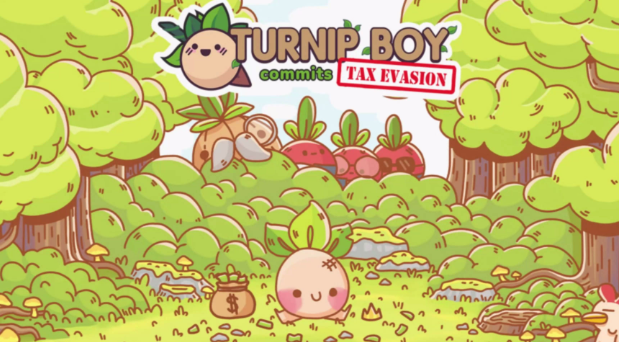alook浏览器如何设置主动扩展
来源:互联网
作者:lxy
更新时间:
2025-01-16 11:50:16
文章导读:alook浏览器设置主动扩展的步骤:1.打开Alook浏览器,点击菜单栏图标按钮。2.点击三点图标按钮。3.点击主动扩展按钮。4.点击去设......

alook浏览器如何设置主动扩展?Alook浏览器的主动扩展功能,可以帮助用户更加便捷地浏览网页和进行各种操作。这里小编给大家带来look浏览器设置主动扩展的步骤,有需要的用户快来看看吧!
alook浏览器如何设置主动扩展
1.打开Alook浏览器,点击菜单栏图标按钮。
2.点击三点图标按钮。
3.点击主动扩展按钮。
4.点击去设置按钮即可。

以上就是小编为大家带来的alook浏览器如何设置主动扩展-alook浏览器设置主动扩展的步骤的全部内容了,希望能够帮助到大家,更多免费精彩教程,尽在ab173软件站!
| Alook浏览器使用技巧 | ||||
|---|---|---|---|---|
| alook浏览器小窗 | alook浏览器设置 | alook浏览器安装 | alook浏览器投屏 | alook浏览器添加 |
| alook浏览器设置 | alook浏览器阅读 | alook浏览器设置 | alook浏览器调整 | alook浏览器清除 |